Word 2007表格简单计算和数字格式转换
在Word 2007中,我们能非常轻松地对表格中的数据进行一些简单计算,并把数据转换成我们所需要的格式。
一、数据计算
以图1所示表格为例,我们需要计算每个人的总和及每季度的平均数。
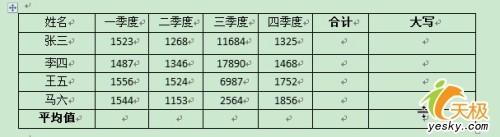
首先将鼠标定位于第二行第六列交叉处(即F2单元格),此时在功能区会新增加“表格工具”工具栏,在其下方新增“设计”和“布局”选项卡。点击“布局”选项卡“数据”功能组中“公式”按钮,如图2所示。

在打开的“公式”对话框中,确认“公式”输入栏中的公式为“=SUM(LEFT)”,如图3所示,确定后就能得到张三的合计数值了。
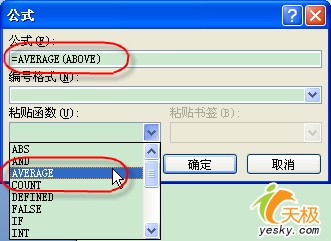
其他几个人的合计数字如法炮制。
至于每季度的平均数,我们能先将鼠标定位于第六行第二列交叉处(即B6单元格),仍然用上面的方法打开“公式”对话框,此时“公式”输入栏中的公式应该为“=SUM(ABOVE)”,我们能删除该公式中除等号以外的内容,然后单击下方“粘贴函数”下拉按钮,在下拉列表中选择“AVERAGE”,然后在“公式”栏中“AVERAGE”后的括号中填入“ABOVE”,如图4所示。确定后,我们就能得到需要的平均值了。
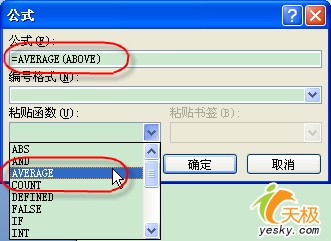
二、格式转换
至于格式转换,有些简单的需求能在“公式”对话框中实现。比如在C6单元格单击鼠标并打开“公式”对话框,修改相应的公式后,单击对话框中“编号格式”下拉按钮,我们能在下拉列表中选择相应的数字格式,确定后即可,如图5所示。
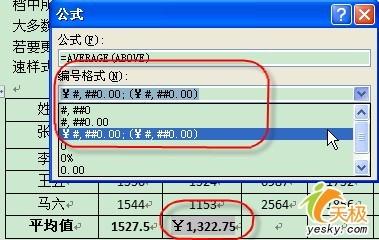
如果要把计算所得的数字完成中文大写格式,那么能复制该数字,并在相应单元格中进行粘贴,将鼠标定位在出现的“粘贴选项”智能标记上,然后点击其右侧出现的小三角形,在弹出菜单中选择“仅保留文本”单选项,如图6所示。我们也能用“选择性粘贴”来完成。

目前选中粘贴过来的数据,然后点击功能区“插入”选项卡“符号”功能组中的“编号”按钮,打开“编号”对话框。在“编号类型”列表中选择中文大写格式,确定后就能得到希望的结果了,如图7所示。
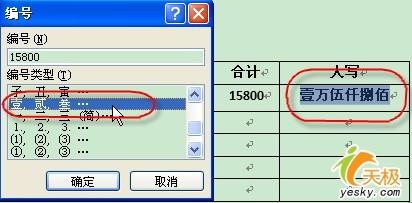
好了,如果我们只是要对表格中的数据进行简单的计算或简单的格式转换,那么仅仅依靠Word 2007也是能的
栏 目:office激活
本文地址:https://fushidao.cc/wangzhanyunying/15208.html
您可能感兴趣的文章
- 05-23解决Word 2007不能插入书目的问题
- 05-23Word 2007中的纵横混排在哪
- 05-23排版前的准备工作--Word 2007书籍排版完全手册1
- 05-23Word 2007群组图片,方便排版
- 05-23让Word 2007跨页表格自动在各页顶端重复显示标题
- 05-23Ribbon设计器--Word 2007高级应用
- 05-23打开关闭我的博客侧边栏--Word 2007高级应用7
- 05-23设置题注.脚注与尾注--Word2007书籍排版完全手册(七)
- 05-23表格排版--Word 2007书籍排版完全手册6
- 05-23常用格式设置--Word 2007书籍排版完全手册4


阅读排行
推荐教程
- 11-30正版office2021永久激活密钥
- 11-22office怎么免费永久激活 office产品密钥永久激活码
- 11-25怎么激活office2019最新版?office 2019激活秘钥+激活工具推荐
- 11-25office2010 产品密钥 永久密钥最新分享
- 11-22Office2016激活密钥专业增强版(神Key)Office2016永久激活密钥[202
- 11-30全新 Office 2013 激活密钥 Office 2013 激活工具推荐
- 11-25正版 office 产品密钥 office 密钥 office2019 永久激活
- 11-22office2020破解版(附永久密钥) 免费完整版
- 11-302023 全新 office 2010 标准版/专业版密钥
- 05-12Office2024激活密钥,2025年Office2024激活工具及激活密钥分享







